Serverless App Engine (SAE) でアプリケーションを作成した後、頻繁にアプリケーションを更新することがあります。 新しいバージョンでエラーが発生した場合は、アプリケーションを以前のバージョンにロールバックする必要があります。
前提条件
アプリケーションがデプロイされます。 詳細については、「JavaアプリケーションのSAE 1.0へのデプロイ」をご参照ください。
手順
- SAEコンソールにログインします。
左側のナビゲーションウィンドウで、[アプリケーション] をクリックします。 上部のナビゲーションバーで、リージョンを選択します。 次に、アプリケーションの名前をクリックします。
の右上隅に基本情報ページをクリックします。以前のバージョンに戻る.
On the以前のバージョンに戻るページでバージョンを選択し、リリースポリシーを設定します。
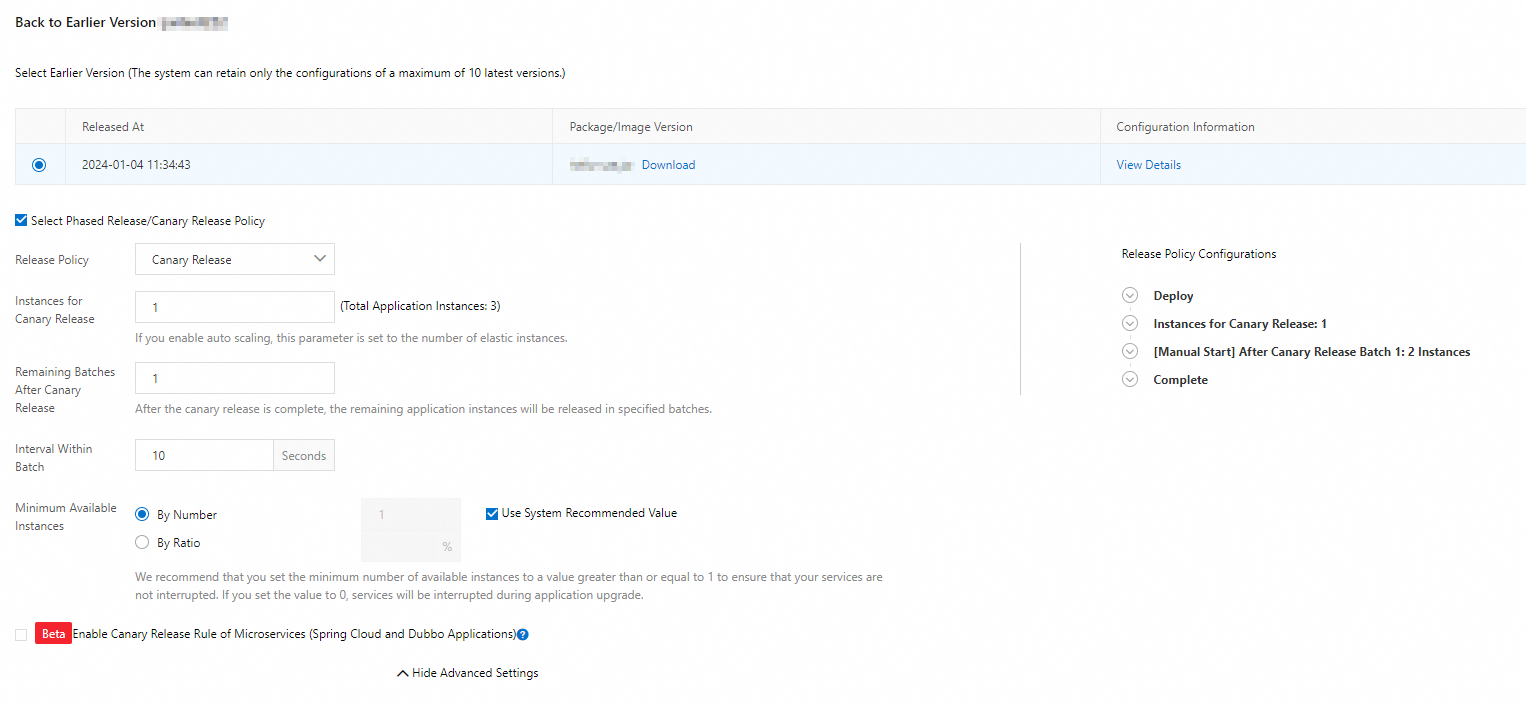
パラメーター
説明
[以前のバージョン] の選択
アプリケーションをロールバックする以前のバージョンを選択します。
ダウンロード: ダウンロードをクリックして、選択したバージョンのデプロイパッケージをダウンロードします。
詳細の表示: 選択したバージョンの [設定情報] 列で [詳細の表示] をクリックして、バージョンのアプリケーション設定を表示します。
アプリケーション展開後のAuto Scalingの再開
アプリケーションに対して自動スケーリングポリシーが設定され、有効になっている場合は、ロールバックイベント中に自動スケーリングを再開する方法を選択する必要があります。
自動: SAEは、ロールバックイベント中に既存の自動スケーリングポリシーを自動的に同期します。
手動: ロールバックイベントの後、アプリケーションの自動スケーリングポリシーを手動で有効にする必要があります。
段階的リリース /カナリアリリースポリシーの選択
リリースポリシーパラメーターを設定して、アプリケーションがロールバックされる選択されたバージョンのリリースポリシーを選択します。
リリースポリシー
カナリアリリース: カナリアリリースポリシー。 詳細については、「アプリケーションのカナリアリリースの実行」をご参照ください。
段階的リリース: 段階的リリースポリシー。 詳細については、「アプリケーションの段階的リリースの実行」をご参照ください。
Canaryリリースのインスタンス
リリースポリシーパラメーターをカナリアリリースに設定する場合は、このパラメーターを設定する必要があります。
カナリアリリースを実行するインスタンスの数。
カナリアリリース後の残りのバッチ
リリースポリシーパラメーターをカナリアリリースに設定する場合は、このパラメーターを設定する必要があります。
カナリアリリース後に残りのインスタンスをリリースするバッチの数。
リリースバッチ
リリースポリシーパラメーターをフェーズリリースに設定した場合は、このパラメーターを設定する必要があります。
インスタンスをリリースするバッチの数。
バッチ内の間隔
リリースポリシーパラメーターをフェーズリリースに設定した場合は、このパラメーターを設定する必要があります。
各バッチ内のアプリケーションインスタンスの数が1より大きい場合に、バッチ内のアプリケーションインスタンスがデプロイされる時間間隔。 [詳細設定の表示] をクリックすると、次のパラメーターを設定できます。
最小使用可能インスタンス
ローリングアップグレードごとに使用可能なインスタンスの最小数。
[番号]: 使用可能なインスタンスの最小数を入力します。 [システム推奨値の使用] を選択した場合、使用可能なインスタンスの最小数は既存のインスタンス数の25% に設定されます。
比率で: パーセンテージを入力します。
説明アプリケーションのデプロイおよびロールバック中に、少なくとも1つのインスタンスが使用可能であることを確認します。 これにより、ビジネスの継続性が確保されます。 値を0に設定すると、アプリケーションのアップグレード時に業務の中断が発生します。
パーセンテージを指定した場合、使用可能なインスタンスの最小数は最も近い整数に切り上げられます。 たとえば、5つのインスタンスが使用可能で、25% を指定します。 この場合、利用可能なインスタンスの最小数は2です。
マイクロサービスのカナリアリリースルールの有効化
Spring CloudまたはDubboアプリケーション用に作成したカナリアリリースルール。
クリックOK.
結果を確認します。
[変更の詳細] ページに移動して、アプリケーションの変更レコードを表示します。
方法1: [基本情報] ページで、[詳細の変更] をクリックします。 [変更の詳細] ページで、変更の実行ステータスを表示します。
方法2: 左側のナビゲーションウィンドウで、[レコードの変更] をクリックします。 [レコードの変更] ページで、[ステータスの変更] 列に表示される値を表示します。 [ステータスの変更] 列に [実行済み] が表示されている場合、アプリケーションは指定された以前のバージョンにロールバックされます。 [操作] 列の [表示] をクリックします。 [変更の詳細] ページで、変更の実行ステータスを表示します。